Wie konvertiere ich die iTunes-Mediathek ohne Duplikate in MP3?
Die iTunes-App ist eine beliebte Plattform, die sowohl als Mediaplayer als auch als Dateimanager dienen kann. Mit diesen Funktionen besteht kein Zweifel, warum viele diese Plattform nutzen. Als Dateimanager können Sie mit dieser App Mediendateien wie Videos, Bilder, Songs, Fernsehsendungen, Filme und mehr verwalten und speichern. Wir werden nicht überrascht sein, wenn Sie riesige Sammlungen in Ihrer iTunes-Mediathek haben.
Da sollen wir uns damit beschäftigen, wie man lernt Konvertieren Sie die iTunes-Mediathek ohne Duplikate in MP3, wird unser Fokus auf den iTunes- und Apple Music-Songs liegen. Wenn Sie vorhaben, Ihre Favoriten von einem Gerät auf ein anderes zu verschieben, wäre es eine Belastung und sehr ermüdend, wenn Sie viele Artikel haben. Darüber hinaus sollte auf dem Empfangsgerät auch die iTunes-App installiert sein und diese unterstützen AAC-Dateiformat.
Damit Ihre iTunes-Favoriten auch ohne installierte iTunes-App auf jedem Gerät oder Gadget abspielbar bleiben, müssen Sie wissen, wie Sie die iTunes-Mediathek ohne doppelte Titel in MP3 konvertieren, da das MP3-Format das gebräuchlichste ist und normalerweise von fast unterstützt wird alle Geräte und Player.
Artikelinhalt Teil 1. Warum möchten Leute ihre iTunes-Mediathek in MP3 konvertieren?Teil 2. Konvertieren Sie die iTunes-Mediathek in iTunes in MP3Teil 3. Der beste Weg, um die iTunes-Mediathek in MP3 zu konvertierenTeil 4. Zusammenfassung
Teil 1. Warum möchten Leute ihre iTunes-Mediathek in MP3 konvertieren?
Sie fragen sich vielleicht, warum viele Leute zu neugierig sind und tatsächlich nach den besten Methoden suchen, um in MP3 zu konvertieren, ohne doppelte Songs in iTunes anzuzeigen. Nun, im Folgenden sind einige der beliebtesten Gründe dafür aufgeführt.
- So brennen Sie die iTunes-Titel auf MP3-CDs.
- Zum Speichern oder Speichern der Songs auf externen Laufwerken wie USB, um die Songs auf der Stereoanlage eines Autos abzuspielen.
- Um die Flexibilität beim Streamen der Songs auf einer Vielzahl von Geräten weiter zu verbessern.
- Um Speicherplatz zu sparen.
Auch hier sind die oben genannten nur einige der beliebtesten Gründe für Benutzer, die nach Möglichkeiten suchen, die iTunes-Mediathek ohne Duplikate in MP3 zu konvertieren.
Es ist auch wichtig zu beachten, dass das MP3-Format im Vergleich zu AAC anscheinend beliebter ist. Obwohl das AAC-Format entwickelt wurde, um MP3 tatsächlich zu ersetzen und eine bessere Audioqualität bietet, ist es unter Musik-Streamern noch nicht weit verbreitet, da im Gegensatz zu MP3-Dateien nicht alle Geräte den Zugriff auf solche Dateien unterstützen.
Teil 2. Konvertieren Sie die iTunes-Mediathek in iTunes in MP3
Wissen Sie, dass Sie Duplikate beim Konvertieren von Musik in MP3 tatsächlich vermeiden können, indem Sie die iTunes-App selbst verwenden? Sie können dies verwenden, wenn Sie ein Windows-Benutzer sind, oder die Apple Music-App verwenden, wenn Sie ein Mac-Benutzer sind.
Wenn Sie jedoch den Prozess zur Vermeidung von Duplikaten beim Konvertieren der iTunes-Mediathek in MP3 durchführen, den wir unten hervorgehoben haben, müssen Sie bedenken, dass dies nur gilt, wenn Sie ungeschützte Audiodateien konvertieren sollen. Diejenigen, die Sie im iTunes Store gekauft haben, sind normalerweise durch geschützt Apple FairPlay-Schutz Politik. Wenn Sie also diese transformieren möchten, wurde im dritten Teil der bessere Weg erklärt.
Mit macOS Catalina ist Ihre iTunes-Medienbibliothek jetzt in der App „Apple Music“, „Apple TV“, „Apple Books“ und „Apple Podcasts“ verfügbar. Unter macOS 10.14 und früher und Windows heißt es immer noch iTunes. Mit der iTunes- oder Musik-App können Sie die iTunes-Mediathek ohne Duplikate in MP3 konvertieren.
Auf MacOS 10.14 und früher/Windows-PC
Schritt 1. Starten Sie auf Ihrem Windows-PC die iTunes-App. Tippen Sie auf dem Hauptbildschirm auf die Schaltfläche „Bearbeiten“ und wählen Sie als nächstes „Einstellungen“.
Schritt 2. Sie müssen jetzt die Registerkarte „Allgemein“ und dann die Option „Importeinstellungen“ ankreuzen.
Schritt 3. Ein Popup-Menü wird angezeigt – „Importieren mit“. Von dort aus müssen Sie „MP3 Encoder“ auswählen und dann einfach auf die Schaltfläche „OK“ klicken, um die Einstellungen zu speichern.

Schritt 4. Wählen Sie die Spuren aus, die Sie umwandeln möchten.
Schritt #5. Klicken Sie mit der rechten Maustaste auf diese ausgewählten Songs und wählen Sie dann die Option „Datei“. Tippen Sie anschließend auf „Konvertieren“ und wählen Sie schließlich das Menü „MP3-Version erstellen“.

Unter MacOS 10.15 und höher
Schritt 1. Öffnen Sie auf Ihrem Mac die Apple Music-App. Wählen Sie die Registerkarte „Musik“ und dann „Einstellungen“ aus der Menüleiste.
Schritt 2. Tippen Sie als nächstes auf die Registerkarte „Dateien“. Klicken Sie danach auf „Einstellungen importieren“. Wählen Sie unter „Importieren mit“ „MP3“ aus, bevor Sie auf die Schaltfläche „OK“ tippen.
Schritt 3. Wählen Sie nun die zu verarbeitenden oder zu konvertierenden iTunes- oder Apple Music-Songs aus.
Schritt 4. Wählen Sie auf die gleiche Weise „Datei“, dann „Konvertieren“ und schließlich „MP3-Version erstellen“.
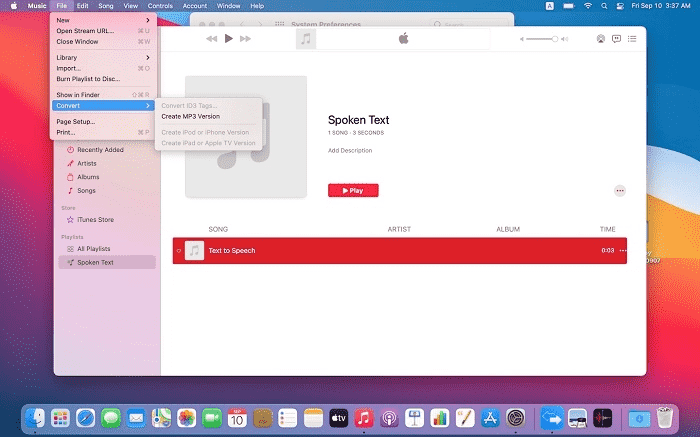
Das Obige sind die einfachen Verfahren zum Konvertieren der iTunes-Mediathek in MP3 ohne Duplikate mit Hilfe der iTunes- und Apple Music-Apps. Auch hier müssen wir noch einmal betonen, dass die genannten Prozesse nur funktionieren, wenn Sie es mit ungeschützten iTunes-Songs zu tun haben. Die Verarbeitung von mit DRM-Schutz verschlüsselten Daten ist ein anderer Fall. Aber wir haben alle Antworten und Informationen, die Sie benötigen, wenn es darum geht, die iTunes-Mediathek ohne Duplikate für geschützte Dateien im nächsten Teil in MP3 zu konvertieren.
Teil 3. Der beste Weg, um die iTunes-Mediathek in MP3 zu konvertieren
Obwohl sowohl die iTunes- als auch die Apple Music-Anwendung beim Konvertieren der iTunes-Mediathek in MP3 ohne Duplikate von Vorteil sind, kann man sie immer noch nicht verwenden, wenn es um geschützte Hefte geht. In diesem Fall ist es besser, nach einer App zu suchen, die den Schutz der gekauften iTunes- und sogar Apple Music-Titel leicht aufheben kann.
Beim Surfen im Internet erhalten Sie viele Ergebnisse, die verwirrend sein können. Anstatt Ihre Zeit damit zu verschwenden, alle Ergebnisse einzeln zu überprüfen, warum versuchen Sie es nicht mit dieser professionellen App – der TunesFun Apple Musikkonverter. Warum empfehlen wir die TunesFun Apple Music Converter gegenüber den anderen Konvertern da draußen, um die iTunes-Mediathek ohne Duplikate in MP3 zu konvertieren?
Nun, das ist einfach. TunesFun Apple Music Converter ist ein professioneller Songkonverter. Dies TunesFun Converter ist eine großartige App, mit der Sie das tun können Entfernung des iTunes DRM-Schutzes mit Leichtigkeit. Diese unterstützt verschiedene gängige Ausgabeformate wie MP3, FLAC, AAC, AC3, M4A sowie WAV. Mit einer Konvertierungsgeschwindigkeit von 16x wird die Konvertierung von Tracks sicher sofort verarbeitet, wobei sichergestellt wird, dass die ursprüngliche Qualität und die ID-Tags erhalten bleiben.
Natürlich ist dies sowohl mit Mac- als auch mit Windows-Computern kompatibel. Mit der einfachen und einfachen Benutzeroberfläche dieser App wird sicherlich jeder die App gut nutzen können – sogar Anfänger und Erstbenutzer. Es kann Ihnen helfen CDs von iTunes brennen.
Zum schnellen Nachschlagen, um die iTunes-Mediathek ohne doppelte Titel über die in MP3 zu konvertieren TunesFun Apple Music Converter, unten ist die Anleitung, die befolgt werden muss.
Schritt 1. Vor der Installation sind einige Dinge zu beachten TunesFun Apple Musikkonverter. Vervollständigen Sie all diese, um die App endlich auf Ihrem Computer zu haben.
Versuchen Sie es kostenlos Versuchen Sie es kostenlos
Schritt 2. Öffnen Sie es nach der Installation und beginnen Sie mit der Vorschau und Auswahl der zu konvertierenden iTunes- und Apple Music-Songs. Dies unterstützt auch die Stapelkonvertierung, sodass die Auswahl einer Reihe von zu verarbeitenden Songs definitiv in Ordnung ist.

Schritt 3. Da wir darauf abzielen, die iTunes-Mediathek ohne Duplikate in MP3 zu konvertieren, richten Sie das Ausgabeformat natürlich als MP3 ein und ändern Sie einfach die anderen Parametereinstellungen nach Ihren Wünschen.

Schritt 4. Wenn Sie mit der Einrichtung fertig sind, tippen Sie einfach unten auf die Schaltfläche „Konvertieren“. Dadurch wird die App veranlasst, den Konvertierungsprozess zu starten. Das DRM-Entfernungsverfahren wird gleichzeitig durchgeführt.

Da diese App mit einer Konvertierungsrate von 16x arbeitet, sollten Sie erwarten, dass die MP3-Versionen der iTunes- und Apple Music-Songs innerhalb weniger Minuten zum Speichern und Offline-Hören verfügbar sind. Außerdem sind sie jetzt DRM-frei, sodass es keine Probleme geben sollte, wenn Sie auf einem beliebigen Gerät oder Mediaplayer darauf zugreifen!
Teil 4. Zusammenfassung
Um die iTunes-Mediathek ohne Duplikate in MP3 zu konvertieren, ist es am besten, die beste App zu finden. Es gibt eine Menge Ergebnisse, die das Internet zeigt, sobald Sie nach einem suchen, aber seien Sie scharf bei der Auswahl des zu verwendenden. Wie wir bereits gesagt haben, empfehlen wir die Verwendung davon TunesFun Apple Musikkonverter da sich dies als zuverlässig erwiesen hat und mit Sicherheit qualitativ hochwertige Ausgabedateien erzeugt.
Hinterlassen Sie uns eine Nachricht